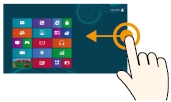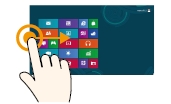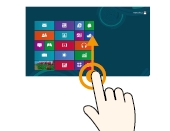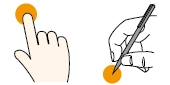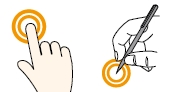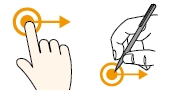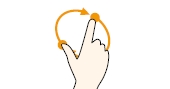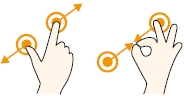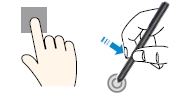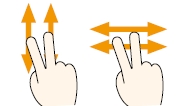윈도우 8/ 8.1에서 터치스크린, 터치펜 ON/OFF 방법
- 날짜 2016-09-08
- 조회수 8,648
Windows 8 / 8.1 터치스크린 기능이 탑재되어 출시된 제품에 대한 설명입니다.
- 터치스크린 기능을 켜거나 끌수 있습니다.
- 터치스크린 드라이버가 지워진 경우 삼성 업데이트를 통해 설치할 수 있습니다.
터치스크린 ON/ OFF 방법
Windows 8 / 8.1에서는 Samsung Settings(Settings) 실행 후 입력장치에서 터치스크린 ON/ OFF 설정이 가능합니다.
※ 참고로 WIN8 / 8.1 은 손터치만 Disable 하는 기능은 없습니다. (펜을 화면 가까이에 가져 가면 손터치 기능은 자동으로 Disable 됩니다)
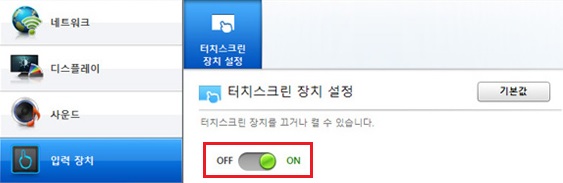
삼성 업데이트를 통해 터치스크린 관련 드라이버 설치(업데이트) 하기
1. 시작 → 모든 프로그램 → 삼성 업데이트 실행 후 모든 소프트웨어 클릭합니다.
2. 펜 및 터치 관련 드라이버를 선택하여 설치 합니다.
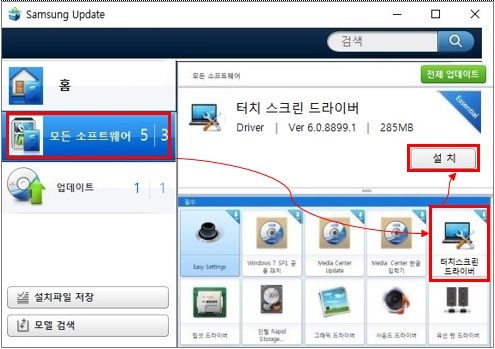
터치스크린 사용 방법 [예시 : XQ700T1C]
※ 제품에 따라 터치스크린 사용 방법은 다를 수 있으니 정확한 내용은 제품 사용설명서를 확인해주세요.
여기를 클릭하여 사용하는 모델명을 입력하여 검색 후 매뉴얼을 확인해보시기 바랍니다.
위의 내용으로 궁금증 해결에 조금이나마 도움이 되셨나요?
- 평가해 주신 의견은 콘텐츠 개선을 위한 자료로만 활용됩니다.